Kaip įsitvirtinti „Android 4“ serijoje be kompiuterio / kompiuterio?
2022 m. kovo 7 d. • Pateikta: Visi sprendimai, leidžiantys paleisti „iOS“ ir „Android“ Sm • Patikrinti sprendimai
Išsamus atskleidimas, kaip įsitvirtinti „Android 4“ serijoje naudojant asmeninį ar be kompiuterio. Perskaitykite kartu, kad sužinotumėte nuoseklias procedūras, taip pat privalumus ir trūkumus naudojant vieną metodą prieš kitą.
„Google“ sukurta „Android“ serija pradėjo savo palikimą, kai 2007 m. lapkričio 5 d. buvo išleista beta versija. „Android“ versijos turi skirtingus API (taikomųjų programų sąsajos) lygius. Ši API veikia kaip pagrindinė lemiama „Android“ OS dalis. Jame pateikiamos instrukcijos, kaip programinės įrangos komponentai turi sąveikauti vienas su kitu. Jame taip pat yra protokolų ir įrankių rinkinys taikomosios programinės įrangos kūrimui. Kiekviena nauja išleista „Android“ versija padidinama šio API lygio.
Apie Android 4 seriją
Nuo pat paleidimo „Android 4“ serija buvo nuolat atnaujinama. Pirmasis po šia galva buvo Ice Cream Sandwich (Android 4.0.1), kuris buvo paleistas 2011 m. spalio 19 d. Po to sumuštinis su ledais sekė Android 4.1 Jelly Bean (API 16), paleistas 2012 m. birželio 27 d., Android 4.2 Jelly „Bean“ (API Android 417) paleista 2012 m. spalio 29 d., „Android 4.3 Jelly Bean“ (API 18) – 2013 m. liepos 24 d. ir „Android 4.4 KitKat“ (API 19), kuri buvo paleista 2013 m. rugsėjo 3 d.
Šiose versijose buvo pristatyta daug svarbių funkcijų. Jie yra tokie:
„Android 4.1“ funkcijos
- Patobulinta ir sklandesnė vartotojo sąsaja.
- Automatinis sparčiųjų klavišų ir valdiklių pertvarkymas.
- Išplečiami pranešimai ir patobulintas pasiekiamumas.
- Ypatinga galimybė pridėti keletą valdiklių nereikalaujant root prieigos.
„Android 4.2“ funkcijos
- Patobulintas pasiekiamumas, pvz., trigubas bakstelėjimas, kad padidintumėte ekraną, ir navigacija gestų režimu akliesiems.
- Belaidžio ekrano („Miracast“) pristatymas.
- Tiesioginė prieiga prie programų iš pranešimų skydelio, nepaleidžiant visos programos.
Android 4.3 funkcijos
- Patobulintas Bluetooth palaikymas.
- Klaidų pataisymų, saugos naujinimų ir našumo patobulinimų patobulinimai.
- Galimas papildomas palaikymas dar penkiomis kalbomis, skirtingai nei ankstesnėje versijoje.
- Sistemos lygio geotvoros palaikymas.
- Perdaryta fotoaparato vartotojo sąsaja.
„Android 4.4“ funkcijos
- Įdiegtas įtraukiantis režimas, kad naršymo ir būsenos juostos būtų paslėptos.
- Įdiegta ekrano įrašymo funkcija.
- Akumuliatoriaus statistikos nebegali pasiekti trečiųjų šalių programos.
- Galimybė spausdinti belaidžiu būdu.
Nepaisant šių daugybės atnaujinimų, įmonė taiko tam tikrus apribojimus. Šie apribojimai neleidžia vartotojui turėti maksimalios prieigos prie savo Android telefono. Norint naudotis visavertėmis telefono funkcijomis, reikia administratoriaus lygio teisių. Sprendimas yra „Android 4“ serijos įrenginio įsišaknijimas.
Paleisti Android 4 serijos įrenginį galima naudojant kompiuterį / asmeninį kompiuterį arba be jo. Pirmasis čia aptartas metodas yra „Android 4“ serijos įrenginio įsišaknijimas naudojant kompiuterį.
Kaip paleisti Android 4 seriją be kompiuterio
Mes matėme, kaip išjungti Android 4 serijos telefonus naudojant kompiuterį. Tačiau yra alternatyvus būdas paleisti Android 4 serijos įrenginį nenaudojant asmeninio ar kompiuterio. Taikant šį metodą, APK naudojami „Android“ telefono įsišaknijimo procesui suaktyvinti.
Nors rinkoje yra keletas APK, ne visus juos saugu naudoti. Priežastis yra dėl prastos APK kokybės. Kartais tai gali būti dėl to, kad nepavyko tinkamai įdiegti APK. Vengdami tokių scenarijų, geriausia viltis yra naudoti iRoot APK, kad išsaugotumėte Android 4 serijos įrenginį.
Štai paprasta vieno spustelėjimo procedūra, leidžianti išjungti įrenginį naudojant iRoot APK.
-
Atsisiųskite „iRoot APK“ iš oficialios svetainės tiksliniame „Android“ telefone.
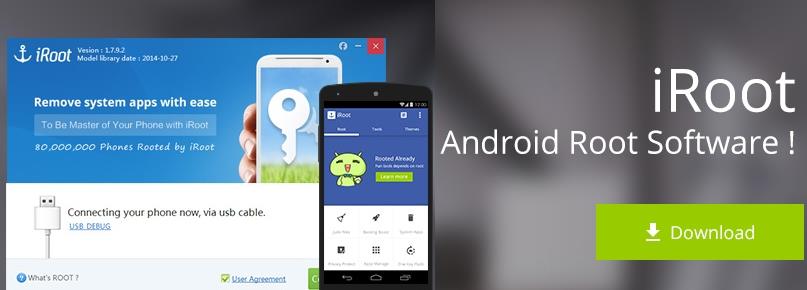
-
Įdiekite APK ir paleiskite programą.
-
Bakstelėkite parinktį „Sutinku“. Atsidarys pagrindinis iRoot programos puslapis.
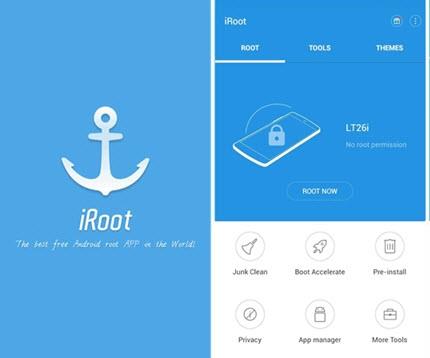
-
Spustelėkite parinktį „Root Now“. „Android“ telefone bus atliktas įsišaknijimo procesas.
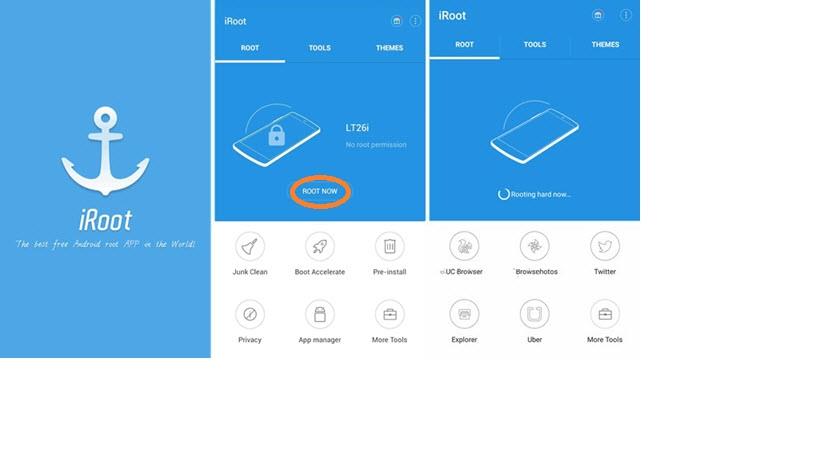
-
Kai procesas bus baigtas, bus rodomas įsišaknijimo užbaigimo ekranas, nurodantis, kad „Android“ telefonas sėkmingai įsišaknijęs.
Dviejų įsišaknijimo būdų palyginimas
Vartotojai dažnai svarsto, kuris yra geriausias būdas įsišaknijimui „Android“ telefone. Yra keletas privalumų naudojant vieną metodą aukščiau už kitą. Nors įsišaknyti Android 4 serijos telefonus naudojant APK yra daug paprasčiau nei naudojant Dr.Fone, kuriam reikalingas kompiuteris, rizika didėja nenaudojant pastarojo. Štai kodėl pirmenybė teikiama „Android 4“ serijos įsišaknijimui naudojant kompiuterį arba kompiuterį, o ne įsišaknijimą naudojant APK:
- APK naudojimas neužtikrina saugumo, skirtingai nei naudojant kompiuterį.
- Ne visi APK yra naudingi ir patikimi. Kai kurie netgi gali būti pavogtos programos APK, dėl kurio diegiant gali kilti problemų.
- Nenaudojant kompiuterio, viskas turi būti padaryta pačiame „Android“ telefone. Tai gali būti labai įtempta ir sudėtinga.
- Kai kurie APK suaktyvins piratinių programų, kurios yra nelegalios ir prieštarauja įstatymams, atsisiuntimą.
- Jei prieš atsisiųsdami APK neatliksite išsamaus tyrimo, galite atsisiųsti tam tikros kenkėjiškos programinės įrangos.
- Diegiant APK bus reikalaujama daug būtinų sąlygų, pvz., programų leidimai, kuriuos įsilaužėliai gali naudoti asmeninei informacijai pavogti.
- Dėl klaidingo APK gali būti užblokuotas „Android“ telefonas, todėl jis gali tapti nenaudingas.
Atsižvelgiant į aukščiau išvardintus veiksnius, visada patariama išjungti Android 4 serijos telefonus naudojant kompiuterį arba kompiuterį.
Android šaknis
- Bendroji Android šaknis
- Samsung šaknis
- Root Samsung Galaxy S3
- „Samsung Galaxy S4“ šaknis
- „Samsung Galaxy S5“ šaknis
- Root Note 4 6.0 versijoje
- 3 pagrindinė pastaba
- Root Samsung S7
- Šaknis Samsung J7
- Jailbreak Samsung
- Motorola šaknis
- LG šaknis
- HTC Root
- Nexus šaknis
- Sony šaknis
- Huawei šaknis
- ZTE šaknis
- Zenfone šaknis
- Šakninės alternatyvos
- „KingRoot“ programa
- Root Explorer
- Šaknų meistras
- Vieno paspaudimo šakniniai įrankiai
- Karaliaus šaknis
- Odino šaknis
- Root APK
- CF Auto Root
- Vieno paspaudimo šakninis APK
- Debesų šaknis
- SRS Root APK
- iRoot APK
- Šakniniai toplistai
- Slėpti programas be šaknų
- Nemokamas pirkimas programoje, be šaknų
- 50 programų, skirtų įsišaknijusiam vartotojui
- Šakninė naršyklė
- Root failų tvarkyklė
- Nėra šakninės ugniasienės
- Nulaužti Wifi be šaknies
- AZ ekrano įrašymo alternatyvos
- Mygtukas Gelbėtojas Ne šaknis
- Samsung Root Apps
- Samsung Root programinė įranga
- Android šakninis įrankis
- Ką reikia padaryti prieš įsišaknijus
- Root diegimo programa
- Geriausi telefonai į šaknį
- Geriausi bloatware valikliai
- Slėpti šaknį
- Ištrinkite „Bloatware“.




Jamesas Davisas
personalo redaktorius